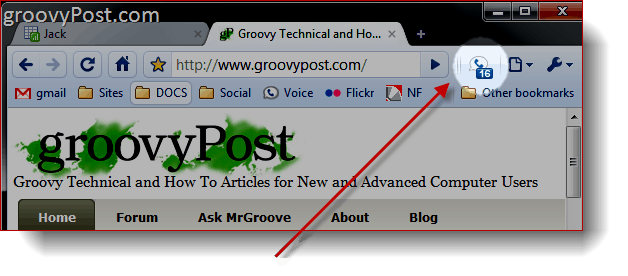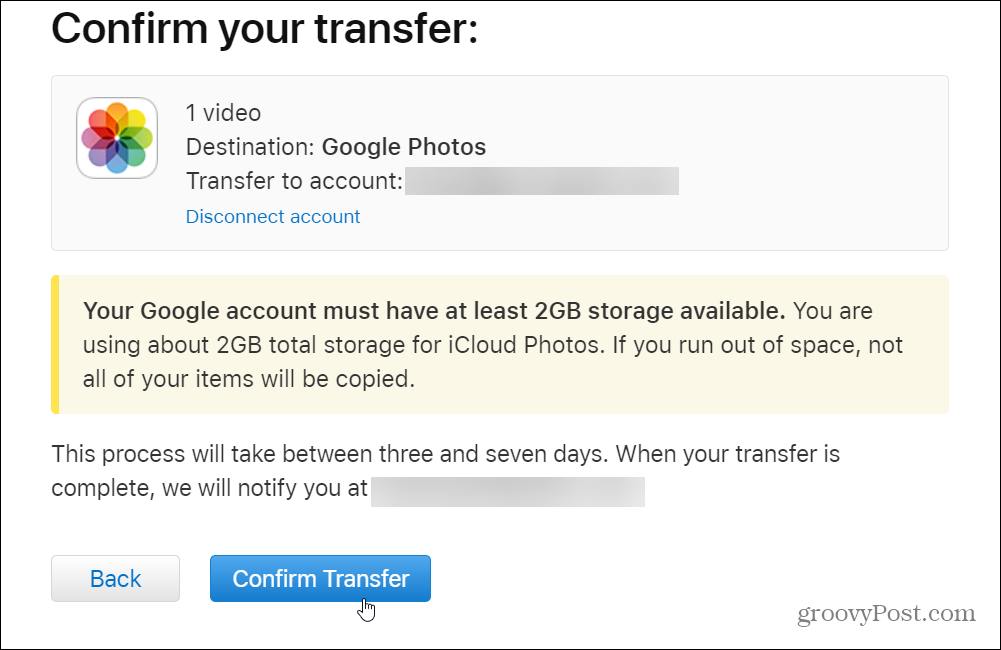कीबोर्ड शॉर्टकट कीज़ विंडोज 7, विस्टा और इंटरनेट एक्सप्लोरर
माइक्रोसॉफ्ट उत्पादकता विंडोज विस्टा विंडोज एक्स पी Vindovs 7 कुंजीपटल अल्प मार्ग / / March 18, 2020
पिछला नवीनीकरण

विंडोज 7 कीबोर्ड शॉर्टकट कुंजियां आपको बहुत समय बचा सकती हैं। यहाँ IE और Windows Apps के लिए कुछ युक्तियों के साथ एक संपूर्ण मार्गदर्शिका दी गई है।
यदि आप एक कंप्यूटर के सामने मेरा जितना समय बिताते हैं, एक शॉर्टकट सीखना जो एक सामान्य कार्य से कुछ सेकंड दाढ़ी कर सकता है, महत्वपूर्ण हो सकता है। इस तथ्य में फेंक दें कि मैं थोड़ा आलसी भी हूं... और यह बताना चाहिए कि मैं हमेशा नए कीबोर्ड शॉर्टकट के लिए क्यों देख रहा हूं। विंडोज 7 कीबोर्ड शॉर्टकट का अधिकांश हिस्सा विंडोज विस्टा और एक्सपी से समान रहता है (उस Microsoft के लिए धन्यवाद), इतने सारे  इस ग्रूवीपोस्ट में संकलित किए गए शॉर्टकट मुझे परिचित लगने चाहिए। यदि आपका कोई पसंदीदा है, जो मुझे याद नहीं है या आप एक नया खोज रहे हैं, हालांकि, कृपया मुझे इसके बारे में टिप्पणियों में अवश्य बताएं ताकि मैं इसे सूची में जोड़ सकूं!
इस ग्रूवीपोस्ट में संकलित किए गए शॉर्टकट मुझे परिचित लगने चाहिए। यदि आपका कोई पसंदीदा है, जो मुझे याद नहीं है या आप एक नया खोज रहे हैं, हालांकि, कृपया मुझे इसके बारे में टिप्पणियों में अवश्य बताएं ताकि मैं इसे सूची में जोड़ सकूं!
9/22/2012 संपादक अपडेट - मैंने अभी इसकी एक सूची प्रकाशित की है विंडोज 8 के लिए कीबोर्ड शॉर्टकट तथा विंडोज 10 कीबोर्ड शॉर्टकट. नवीनतम शॉर्टकट अच्छाई पर एक नज़र डालें!
मेरा व्यक्तिगत पसंदीदा BTW - इंटरनेट एक्सप्लोरर का उपयोग करते समय F6 दबा रहा है। F6 स्वचालित रूप से आपके लिए अपना पता बार चुनता है। यह मुझे बहुत समय बचाता है!
विंडोज 7 और विंडोज विस्टा कीबोर्ड शॉर्टकट
- Windows लोगो कुंजी:: प्रारंभ मेनू खोलें या बंद करें
- विंडोज लोगो कुंजी + बायाँ तीर कुंजी:: साइड-बाय-साइड देखने के लिए स्क्रीन के बाईं ओर स्नैप करेंट विंडो
- विंडोज लोगो कुंजी + राइट एरो कुंजी:: साइड-बाय-साइड देखने के लिए स्क्रीन के बाईं ओर स्नैप वर्तमान विंडो
- विंडोज लोगो की + लेफ्ट एरो 2x:: स्नैप करेंट विंडो को साइड-बाय-साइड देखने के लिए कई मॉनिटर पर छोड़ा गया है
- Windows लोगो कुंजी + PAUSE:: सिस्टम गुण संवाद बॉक्स प्रदर्शित करें
- विंडोज लोगो कुंजी + डी:: डेस्कटॉप प्रदर्शित करें
- विंडोज लोगो की + M:: सभी विंडो को छोटा करें
- Windows लोगो कुंजी + SHIFT + M:: डेस्कटॉप पर न्यूनतम विंडो पुनर्स्थापित करें
- विंडोज लोगो की + E:: कंप्यूटर खोलें
- विंडोज लोगो कुंजी + एफ:: एक फ़ाइल या फ़ोल्डर के लिए खोजें
- CTRL + Windows लोगो कुंजी + F:: कंप्यूटर के लिए खोजें (यदि आप नेटवर्क पर हैं)
- Windows लोगो कुंजी + L:: अपने कंप्यूटर को लॉक करें या उपयोगकर्ताओं को स्विच करें
- Windows लोगो कुंजी + R:: रन संवाद बॉक्स खोलें
- विंडोज लोगो कुंजी + टी:: टास्कबार पर कार्यक्रमों के माध्यम से साइकिल
- विंडोज लोगो कुंजी + TAB:: विंडोज फ्लिप 3-डी का उपयोग करके टास्कबार पर कार्यक्रमों के माध्यम से साइकिल
- CTRL + Windows लोगो कुंजी + TAB:: विंडोज फ्लिप 3-डी का उपयोग करके टास्कबार पर कार्यक्रमों के माध्यम से चक्र के लिए तीर कुंजियों का उपयोग करें
- विंडोज लोगो की + स्पेसबार:: सभी गैजेट्स को सामने लाएं और विंडोज साइडबार का चयन करें
- विंडोज लोगो की + जी:: साइडबार गैजेट्स के माध्यम से साइकिल
- विंडोज लोगो की + यू:: एक्सेस सेंटर की खुली आसानी
- Windows लोगो कुंजी + X:: Windows गतिशीलता केंद्र खोलें
- किसी भी नंबर कुंजी के साथ विंडोज लोगो कुंजी:: त्वरित लॉन्च शॉर्टकट खोलें जो उस स्थिति में है जो संख्या से मेल खाती है। उदाहरण के लिए, Windows लोगो कुंजी + 1:: त्वरित लॉन्च मेनू में पहला शॉर्टकट लॉन्च करें।
- Windows कुंजी + S:: OneNote स्क्रीन क्लिपिंग टूल (OneNote की आवश्यकता है)
- Windows कुंजी + =:: आवर्धक उपकरण खोलें
सामान्य कीबोर्ड शॉर्टकट
- F1:: प्रदर्शन सहायता
- F2:: चयनित आइटम का नाम बदलें
- F3:: एक फ़ाइल या फ़ोल्डर के लिए खोजें
- F4:: विंडोज एक्सप्लोरर में एड्रेस बार सूची प्रदर्शित करें
- F5 - सक्रिय विंडो को रिफ्रेश करें
- F6:: एक विंडो में या डेस्कटॉप पर स्क्रीन तत्वों के माध्यम से चक्र
- F7:: ओपन डॉक्यूमेंट में स्पेलिंग चेक करें
- F10:: सक्रिय कार्यक्रम में मेनू बार सक्रिय करें
- CTRL + A:: किसी डॉक्यूमेंट या विंडो में सभी आइटम का चयन करें
- CTRL + C:: चयनित आइटम की प्रतिलिपि बनाएँ
- CTRL + X:: चयनित आइटम को काटें
- CTRL + V:: चयनित आइटम पेस्ट करें
- CTRL + Z:: एक क्रिया को पूर्ववत् करें
- CTRL + Y:: एक क्रिया फिर से करें
- SHIFT + DELETE:: रीसायकल बिन में जाने के बिना चयनित आइटम को हटाएं (आउटलुक टिप भी)
- SHIFT + F10:: चयनित आइटम के लिए शॉर्टकट मेनू प्रदर्शित करें
- SHIFT जब आप एक सीडी डालें:: सीडी को स्वचालित रूप से खेलने से रोकें
- CTRL + ESC:: स्टार्ट मेन्यू खोलें
- तीर कुंजी के साथ CTRL + SHIFT:: पाठ का एक ब्लॉक चुनें
- CTRL + SHIFT + ESC:: कार्य प्रबंधक खोलें
- CTRL + F4:: सक्रिय दस्तावेज़ को बंद करें (उन कार्यक्रमों में जो आपको एक साथ कई दस्तावेज़ खोलने की अनुमति देते हैं)
- CTRL + ALT + TAB:: खुले आइटम के बीच स्विच करने के लिए तीर कुंजियों का उपयोग करें
- CTRL + माउस स्क्रॉल व्हील:: डेस्कटॉप पर माउस का आकार बदलें
- ALT + ESC:: जिस क्रम में वे खोले गए थे, उसमें वस्तुओं के माध्यम से चक्र
- ALT + ENTER:: चयनित आइटम के लिए गुण प्रदर्शित करें
- ALT + F4:: सक्रिय आइटम बंद करें, या सक्रिय प्रोग्राम से बाहर निकलें
- ALT + SPACEBAR:: सक्रिय विंडो के लिए शॉर्टकट मेनू खोलें
- ALT + UP ARROW:: फ़ोल्डर को Windows Explorer में एक स्तर ऊपर देखें
- ALT + TAB:: खुली वस्तुओं के बीच स्विच करें
- ALT + SHIFT + TAB:: रिवर्स ऑर्डर में खुली वस्तुओं के बीच स्विच करें
- विंडोज लोगो कुंजी + TAB:: विंडोज फ्लिप 3-डी का उपयोग करके टास्कबार पर कार्यक्रमों के माध्यम से साइकिल
- CTRL + Windows लोगो कुंजी + TAB:: विंडोज फ्लिप 3-डी का उपयोग करके टास्कबार पर कार्यक्रमों के माध्यम से चक्र के लिए तीर कुंजियों का उपयोग करें
- ESC:: वर्तमान कार्य रद्द करें
इंटरनेट एक्सप्लोरर कीबोर्ड शॉर्टकट
- CTRL + क्लिक करें:: बैकग्राउंड में एक नए टैब में लिंक खोलें
- CTRL + SHIFT + क्लिक करें:: अग्रभूमि में एक नए टैब में लिंक खोलें
- CTRL + T:: अग्रभूमि में एक नया टैब खोलें
- CTRL + TAB या CTRL + SHIFT + TAB:: टैब के बीच स्विच करें
- CTRL + W:: क्लोज्ड करेंट टैब (या करंट विंडो अगर टैब्ड ब्राउज़िंग डिसेबल है)
- ALT + ENTER:: एड्रेस बार से अग्रभूमि में एक नया टैब खोलें
- CTRL + n (जहाँ n 1 और 8 के बीच की संख्या है):: एक विशिष्ट टैब नंबर पर स्विच करें
- CTRL + 9:: अंतिम टैब पर स्विच करें
- CTRL + ALT + F4:: अन्य टैब बंद करें
- CTRL + Q:: त्वरित टैब (थंबनेल दृश्य) को चालू या बंद करें
- ALT + M:: होम मेनू खोलें
- ALT + R:: प्रिंट मेनू खोलें
- ALT + J:: RSS मेनू खोलें
- ALT + O:: टूल मेनू खोलें
- ALT + L:: हेल्प मेनू खोलें
- F1:: प्रदर्शन सहायता
- F11:: ब्राउज़र विंडो के पूर्ण-स्क्रीन और नियमित दृश्यों के बीच टॉगल करें
- TAB:: एक वेबपेज, एड्रेस बार या लिंक्स बार पर आइटम्स के माध्यम से आगे बढ़ें
- SHIFT + TAB:: किसी वेबपेज, एड्रेस बार या लिंक्स बार पर आइटम्स के माध्यम से वापस जाएँ
- ALT + HOME:: अपने होम पेज पर जाएँ
- ALT + राइट तीर:: अगले पृष्ठ पर जाएं
- ALT + LEFT ARROW या BACKSPACE:: पिछले पृष्ठ पर जाएँ
- SHIFT + F10:: एक लिंक के लिए एक शॉर्टकट मेनू प्रदर्शित करें
- CTRL + TAB या F6:: फ़्रेम और ब्राउज़र तत्वों के माध्यम से आगे बढ़ें (केवल तब काम करता है जब टैब्ड ब्राउज़िंग अक्षम हो जाती है)
- CTRL + SHIFT + TAB:: फ़्रेम के बीच पीछे जाएं (केवल तब काम करता है जब टैब्ड ब्राउज़िंग अक्षम है)
- CTRL + F:: इस पेज पर खोजें
- F5:: वर्तमान वेब पेज को ताज़ा करें
- CTRL + F5:: वर्तमान वेब पेज को रीफ़्रेश करें, भले ही वेब संस्करण और आपके स्थानीय रूप से संग्रहीत संस्करण के लिए समय की मुहर एक ही हो
- ESC:: एक पृष्ठ डाउनलोड करना बंद करें
- CTRL + O:: एक नई वेबसाइट या पेज खोलें
- CTRL + N:: एक नई विंडो खोलें
- CTRL + W:: वर्तमान विंडो बंद करें (यदि आपके पास केवल एक टैब खुला है)
- CTRL + S:: करंट पेज को सेव करें
- CTRL + P:: करेंट पेज या एक्टिव फ्रेम को प्रिंट करें
- CTRL + I:: पसंदीदा खोलें
- CTRL + H:: ओपन हिस्ट्री
- CTRL + J:: फ़ीड्स खोलें
- ALT + P:: पृष्ठ मेनू खोलें
- ALT + T:: टूल मेनू खोलें
- ALT + H:: हेल्प मेनू खोलें
डायलॉग बॉक्स कीबोर्ड शॉर्टकट
- CTRL + TAB:: टैब के माध्यम से आगे बढ़ें
- CTRL + SHIFT + TAB:: टैब के माध्यम से वापस जाएं
- TAB:: विकल्पों के माध्यम से आगे बढ़ें
- SHIFT + TAB:: विकल्पों के माध्यम से वापस जाएँ
- ALT + रेखांकित पत्र:: उस अक्षर के साथ जाने वाली कमांड (या विकल्प का चयन करें) करें
- ENTER:: कई चयनित आदेशों के लिए माउस क्लिक करने की जगह
- SPACEBAR:: यदि सक्रिय विकल्प चेक बॉक्स है, तो चेक बॉक्स का चयन करें या उसे साफ़ करें
- एरो कीज़:: यदि एक्टिव ऑप्शन ऑप्शन बटन का एक समूह है तो एक बटन चुनें
- F1:: प्रदर्शन सहायता
- F4:: सक्रिय सूची में आइटम प्रदर्शित करें
- BACKSPACE:: यदि कोई फ़ोल्डर सेव अस या ओपन डायलॉग बॉक्स में चयनित है, तो एक स्तर ऊपर एक फ़ोल्डर खोलें
विंडोज साइडबार कीबोर्ड शॉर्टकट
- Windows लोगो कुंजी Windows लोगो कुंजी का चित्र + SPACEBAR:: सभी गैजेट को सामने लाएं और साइडबार का चयन करें
- विंडोज लोगो की तस्वीर विंडोज लोगो की + की + चित्र:: साइडबार गैजेट्स के माध्यम से साइकिल
- TAB:: साइडबार नियंत्रण के माध्यम से चक्र
विंडोज एक्सप्लोरर कीबोर्ड शॉर्टकट
- END:: सक्रिय विंडो के नीचे प्रदर्शित करें
- मुख:: सक्रिय विंडो के शीर्ष को प्रदर्शित करें
- F11:: सक्रिय विंडो को अधिकतम या छोटा करें
- CTRL + N:: एक नई विंडो खोलें
- CTRL + माउस स्क्रॉल व्हील:: फ़ाइल और फ़ोल्डर आइकन का आकार और स्वरूप बदलें
- न्यूमेरिक कीपैड पर NUM LOCK + ASTERISK (*):: चयनित फ़ोल्डर के अंतर्गत सभी सबफ़ोल्डर प्रदर्शित करें
- संख्यात्मक कीपैड पर NUM LOCK + PLUS SIGN (+):: चयनित फ़ोल्डर की सामग्री प्रदर्शित करें
- NUM LOCK + MINUS SIGN (-) संख्यात्मक कीपैड पर:: चयनित फ़ोल्डर को संक्षिप्त करें
- बाएँ तीर:: वर्तमान चयन को संकुचित करें (यदि यह विस्तारित है), या मूल फ़ोल्डर का चयन करें
- ALT + D:: पता बार चुनें
- ALT + LEFT ARROW:: पिछला फ़ोल्डर देखें
- ALT + राइट तीर:: अगला फ़ोल्डर देखें
- सही तीर:: वर्तमान चयन (यदि यह ढह गया है) प्रदर्शित करें, या पहले सबफ़ोल्डर का चयन करें
अधिक कीबोर्ड शॉर्टकट हम प्यार करते हैं!
- बाएँ ALT + बाएँ SHIFT + प्रिंट स्क्रीन (या PRTSCRN):: उच्च कंट्रास्ट को चालू या बंद करें
- बाएँ ALT + बाएँ SHIFT + NUM लॉक:: माउस कुंजी चालू या बंद करें
- पांच बार SHIFT:: स्टिकी कीज़ को चालू या बंद करें
- NUM LOCK पांच सेकंड के लिए:: टॉगल कुंजियों को चालू या बंद करें
- विंडोज लोगो की + यू:: एक्सेस सेंटर की आसानी खोलें
- किसी भी तीर कुंजी के साथ SHIFT:: एक विंडो में या डेस्कटॉप पर एक से अधिक आइटम का चयन करें, या किसी दस्तावेज़ के भीतर पाठ का चयन करें
- किसी भी तीर कुंजी के साथ CTRL + SPACEBAR:: एक विंडो में या डेस्कटॉप पर कई अलग-अलग आइटम का चयन करें
- CTRL + RIGHT ARROW:: कर्सर को अगले शब्द की शुरुआत में ले जाएँ
- CTRL + LEFT ARROW:: कर्सर को पिछले शब्द की शुरुआत में ले जाएँ
- CTRL + DOWN ARROW:: कर्सर को अगले पैराग्राफ की शुरुआत में ले जाएँ
- CTRL + UP तीर:: कर्सर को पिछले पैराग्राफ की शुरुआत में ले जाएँ
समय इस groovyPost को बचाने के लिए!